Recensione di Adobe Premiere Elements: abbastanza buono nel 2022?
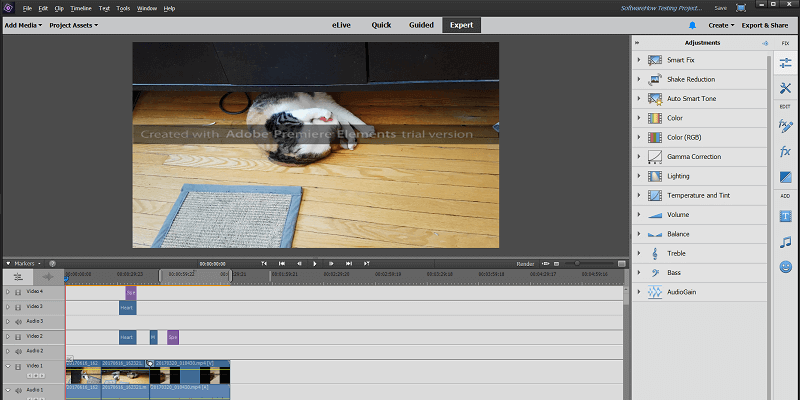
Adobe Premiere Elements
sommario
Adobe Premiere Elements è la versione ridotta di Adobe Premiere Pro, progettato per l’utente casalingo occasionale invece che per i professionisti della produzione cinematografica. Fa un ottimo lavoro nel guidare i nuovi utenti nel mondo dell’editing video, con un’utile serie di tutorial integrati e opzioni introduttive che semplificano l’inizio della modifica dei video.
C’è un eccellente set di strumenti per modificare il contenuto dei video esistenti e una libreria di grafica, titoli e altri media disponibili per aggiungere un tocco di stile in più al tuo progetto. La velocità di rendering del tuo output finale è abbastanza nella media rispetto ad altri editor video, quindi tienilo a mente se prevedi di lavorare su progetti di grandi dimensioni.
Il supporto disponibile per Premiere Elements è inizialmente buono, ma potresti incontrare problemi se hai problemi più tecnici perché Adobe fa molto affidamento sui forum di supporto della community per rispondere a quasi tutte le loro domande. Mi sono imbattuto in un bug abbastanza grave con l’importazione di file multimediali direttamente dai dispositivi mobili e non sono riuscito a ottenere una risposta soddisfacente sul perché.
Cosa mi piace: Molto facile da usare. Tutorial integrati. Keyframe per l’animazione. Supporto 4K / 60 FPS. Caricamento sui social media.
Quello che non mi piace: Account Adobe richiesto. Supporto dispositivo limitato. Rendering relativamente lento. Preimpostazioni di esportazione dei social media limitate.
Per chi è Adobe Premiere Elements migliore?
Premiere Elements è il software di editing video di Adobe commercializzato da utente domestico medio e appassionato di video. Offre una gamma di solidi strumenti di editing e la possibilità di esportare facilmente i video finiti per condividerli su siti di social media tra cui Youtube e Facebook.
Adobe Premiere Elements è gratuito?
No, non è un software libero, anche se c’è un Prova gratuita 30-day a disposizione. La versione di prova ti consente di testare tutte le funzionalità offerte dal software, ma tutti i video generati durante l’utilizzo della versione di prova gratuita sono contrassegnati dal testo ‘Creato con Adobe Premiere Elements versione di prova’ al centro del fotogramma.
Premiere Elements è un acquisto una tantum?
sì, puoi farlo dall’Adobe Store per un costo una tantum di $ 99.99 USD. Se stai effettuando l’aggiornamento da una versione precedente di Premiere Elements, riceverai un leggero sconto a $ 79.99.
C’è anche la possibilità di acquistare Premiere Elements e Photoshop Elements insieme per $ 149.99, il che ti dà un po’ più di flessibilità quando si tratta di creare la tua grafica e altri elementi per i tuoi filmati. L’aggiornamento da un precedente pacchetto Elements costa $ 119.99.
Premiere Elements e Premiere Pro: qual è la differenza?
Premiere Elements è un editor video progettato per il pubblico in generale senza precedenti esperienze nell’editing video, mentre Premiere Pro è un programma di livello professionale che prevede che gli utenti comprendano i dettagli della produzione video prima di iniziare a utilizzarlo.
Premiere Pro è stato utilizzato per montare i blockbuster di Hollywood tra cui Avatar e Deadpool, mentre Premiere Elements è più adatto per modificare home video, filmati di gioco e contenuti di Youtube. Puoi leggere la nostra recensione su Adobe Premiere Pro qui.
Dove trovare buoni tutorial su Adobe Premiere Elements?
Il prodotto contiene un’eccellente gamma di tutorial integrati nel programma, inclusa l’area eLive che viene costantemente aggiornata con nuovi tutorial e ispirazione di Elements.
Se stai cercando tutorial più semplici e strutturati, la modalità guidata ti guiderà attraverso il processo di esecuzione delle attività di base fino a quando non acquisirai familiarità con il processo.
Ma c’è ancora di più per quelli di voi che desiderano una base più approfondita sul funzionamento di Premiere Elements:
Sommario
Perché fidati di me per questa recensione
Ciao, mi chiamo Thomas Boldt e sono un graphic designer con esperienza in motion graphic design e un istruttore di fotografia, entrambi i quali mi hanno richiesto di lavorare con software di editing video. La creazione di tutorial video è essenziale per insegnare alcune delle tecniche di editing digitale più complicate e l’editing video di alta qualità è una necessità per rendere il processo di apprendimento il più agevole possibile.
Ho anche una vasta esperienza di lavoro con tutti i tipi di software per PC, dai piccoli programmi open source alle suite software standard del settore, quindi posso riconoscere facilmente un programma ben progettato. Ho sottoposto Premiere Elements a diversi test progettati per esplorare la sua gamma di funzioni di editing video ed esportazione e ho esplorato le varie opzioni di supporto tecnico disponibili per i suoi utenti.
Dichiarazione di non responsabilità: non ho ricevuto alcun tipo di compenso o considerazione da Adobe per scrivere questa recensione e non hanno ricevuto alcun contributo editoriale o di contenuto di alcun tipo.
Revisione dettagliata di Adobe Premiere Elements
Nota: il programma è progettato per l’utente domestico, ma ha ancora più strumenti e capacità di quante ne abbiamo il tempo di testare in questa recensione. Invece, mi concentrerò sugli aspetti più generali del programma e sulle sue prestazioni. Tieni inoltre presente che gli screenshot seguenti sono presi da Premiere Elements per PC (Windows 10), quindi se utilizzi Premiere Elements per Mac le interfacce avranno un aspetto leggermente diverso.
Interfaccia utente
L’interfaccia di Premiere Elements è molto intuitiva e offre diversi modi per utilizzare il software. Le opzioni principali dell’interfaccia utente sono disponibili nella navigazione in alto: eLive, Quick, Guided ed Expert. eLive fornisce tutorial aggiornati e pezzi di ispirazione progettati per aiutarti a espandere le tue tecniche e la modalità rapida è una versione ridotta dell’interfaccia progettata per modifiche video semplici e veloci. La modalità Guidata ti guida attraverso il processo di lavoro con i video per la prima volta e ti introduce alla modalità Esperto, che ti dà un po’ più di informazioni e controllo sul modo in cui il tuo film è composto.
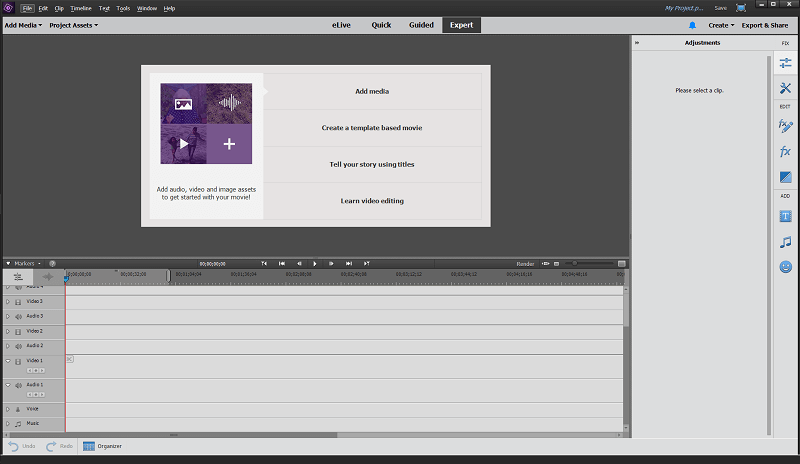
Puoi anche utilizzare una delle procedure guidate nel menu ‘Crea’ per creare una storia video, un filmato istantaneo o un collage video, tre modi rapidi per trasformare i tuoi video e le tue foto in un film senza dover imparare troppo sulla modifica semplicemente rispondere a domande sul contenuto. Se non vuoi concentrarti troppo su un video personalizzato ma vuoi qualcosa di carino velocemente, queste opzioni possono farti risparmiare tempo.
Lavorare con i media
Lavorare con Premiere è abbastanza semplice, indipendentemente dal fatto che ti sia dedicato del tempo o meno per esaminare alcuni video introduttivi o tutorial. Se hai esperienza di lavoro con altre applicazioni di editing video, il processo ti sarà immediatamente chiaro. In caso contrario, puoi seguire uno dei processi guidati per apprendere come funziona il programma.
L’importazione dei file multimediali può essere gestita in diversi modi, sia che tu voglia utilizzare Elements Organizer, aggiungere file direttamente dal tuo computer o da una varietà di dispositivi video tra cui webcam, smartphone e videocamere. Ho avuto alcuni problemi con l’importazione, alcuni più seri di altri.
Mi sono imbattuto in un piccolo inconveniente durante la mia prima importazione multimediale, quando la funzione Videomerge ha erroneamente pensato che la mia clip fosse usata come chiave cromatica (ovvero ‘schermata verde’), ma un semplice ‘no’ è stato sufficiente per riportarmi indietro al mio progetto.
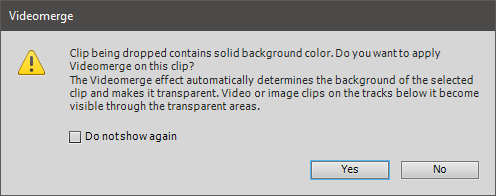
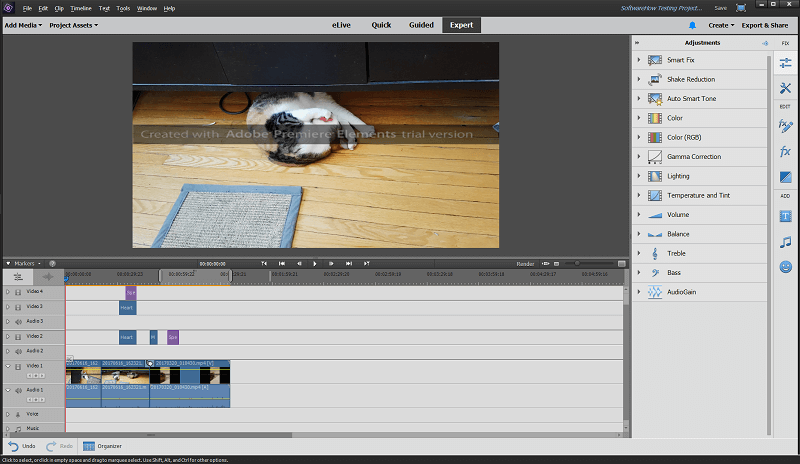
Una volta che i tuoi file multimediali sono stati importati, lavorarci è estremamente semplice. I media importati vengono aggiunti alle tue ‘Risorse del progetto’, che è essenzialmente una libreria funzionante di tutto ciò che hai importato o utilizzato nel tuo film. Ciò semplifica il riutilizzo di oggetti grafici o testo impostato in uno stile particolare, evitando di doverli ricreare ogni volta che si desidera utilizzarli.
Aggiungere effetti, transizioni e sovrapposizioni grafiche è semplice come trascinare e rilasciare dal pannello appropriato a destra sulla clip o sezione appropriata della timeline. La sezione ‘Correzione’ contiene una serie di strumenti utili che ti consentono di modificare i vari aspetti dei tuoi elementi multimediali ed è sensibile al contesto. Se hai selezionato un clip filmato nella timeline, ti mostrerà gli strumenti per regolare il tuo video, comprese le regolazioni del colore, la riduzione delle vibrazioni e le correzioni intelligenti che regolano automaticamente il tuo video per contrasto e illuminazione. Se hai selezionato un titolo o un testo, ti offre opzioni per personalizzarlo e così via.
C’è anche una selezione abbastanza ampia di grafica, titoli ed effetti che possono essere aggiunti al tuo film e, naturalmente, puoi creare la tua grafica e titoli da includere. L’unico problema con questi è che alcuni di essi sono un po’ brutti (o almeno obsoleti, se vuoi essere più gentile) rispetto ad alcune delle risorse integrate in altri programmi e devono essere scaricati per la prima volta prima che possano essere utilizzati. Questo aiuta a mantenere il download iniziale del programma sul lato più piccolo, ma dovrai disporre di una connessione Internet la prima volta che proverai a utilizzarli.
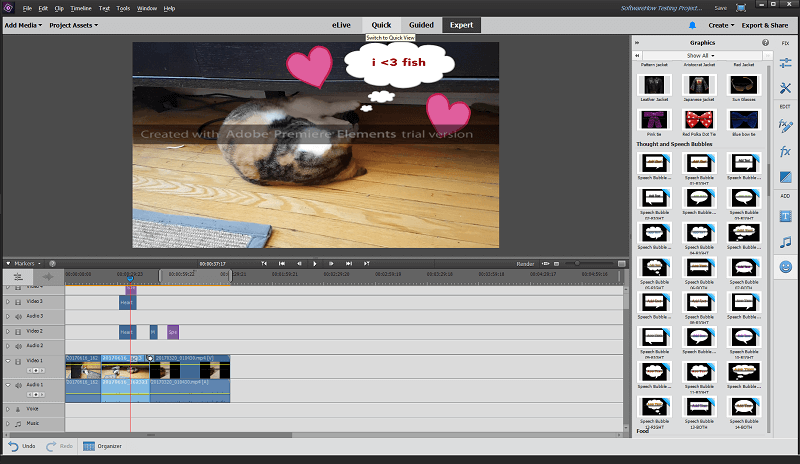
Quando si tratta di lavorare con l’audio, Premiere Elements è un po’ più limitato rispetto ad altri editor video. Non sembrano esserci strumenti o opzioni di cancellazione del rumore, che sono estremamente utili per i video girati all’aperto quando c’è vento anche da remoto, sebbene tu possa eseguire correzioni di base come la normalizzazione del volume e le regolazioni dell’equalizzatore.
Quelli di voi che girano costantemente video e foto saranno felici di sapere che Premiere Elements viene fornito con Elements Organizer, un software progettato per aiutarti a gestire la tua libreria multimediale. Ti consente di taggare, valutare e ordinare tutti i tuoi contenuti e aggiungere rapidamente qualsiasi elemento di cui hai bisogno alle risorse del tuo progetto attuale.
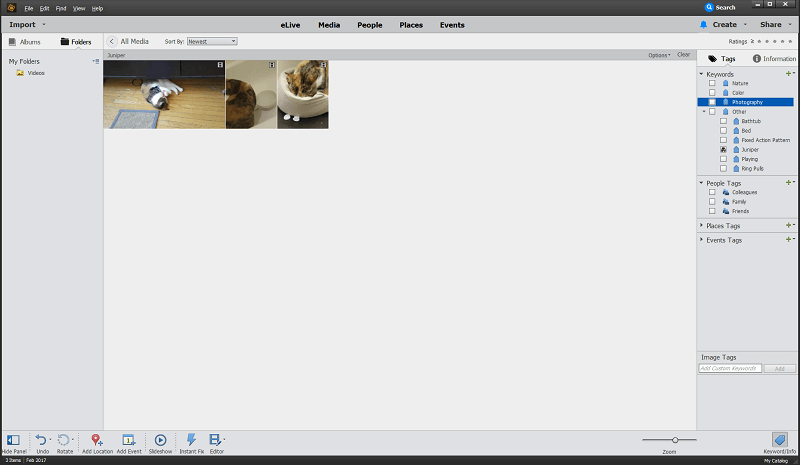
Modalità guidata
Per coloro che sono totalmente nuovi all’editing video, Premiere Elements offre un metodo ‘Guidato’ molto utile per lavorare attraverso i vari passaggi coinvolti nell’utilizzo del video.
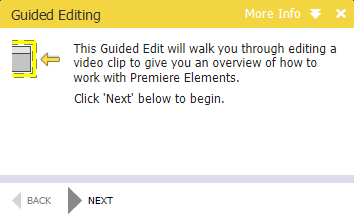
Le informazioni della guida vengono visualizzate nell’angolo in alto a sinistra dello schermo, ma non sono solo dei prompt: in realtà sono interattive, in attesa di essere sicuri di seguire i passaggi correttamente prima di andare avanti.
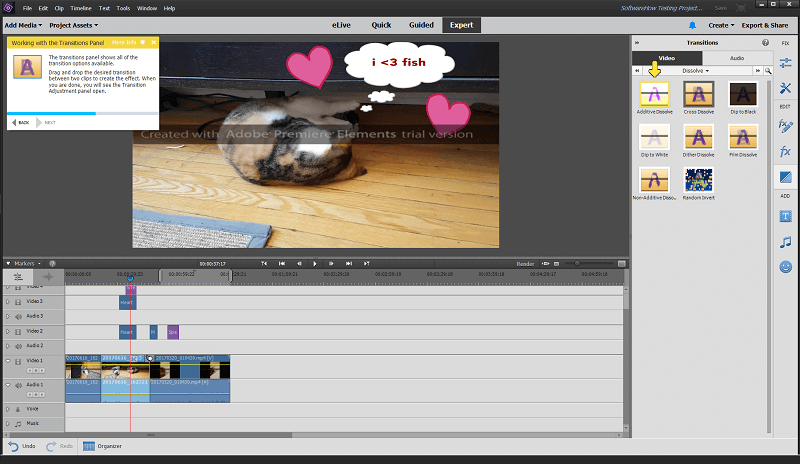
Questo è uno dei maggiori punti di forza di Premiere Element: puoi passare da nessuna esperienza a modificare i tuoi video senza aiuto in meno di 15 minuti. Ti accompagna anche lungo tutto il processo di finalizzazione nella sezione di esportazione, in modo che il tuo video sia pronto per essere condiviso o inviato a qualsiasi dispositivo.
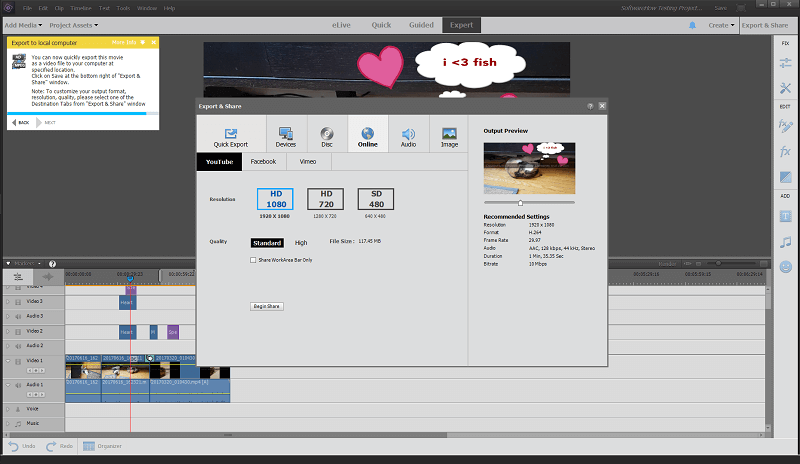
Dispositivi supportati
Il mio primo tentativo di utilizzare l’importatore video per importare video dal mio smartphone Samsung Galaxy S7 è stato un drammatico fallimento. Prima non ha rilevato il mio dispositivo, quindi, quando ho tentato di aggiornare l’elenco dei dispositivi, Premiere Elements si è bloccato. Ciò è accaduto ripetutamente, portandomi a concludere che il supporto del loro dispositivo potrebbe aver bisogno di un po’ più di lavoro. Per quanto ne so, il numero di dispositivi supportati è estremamente ridotto e nessuno dei miei dispositivi mobili era nell’elenco, ma ciò non dovrebbe comunque essere sufficiente per arrestare completamente il programma.
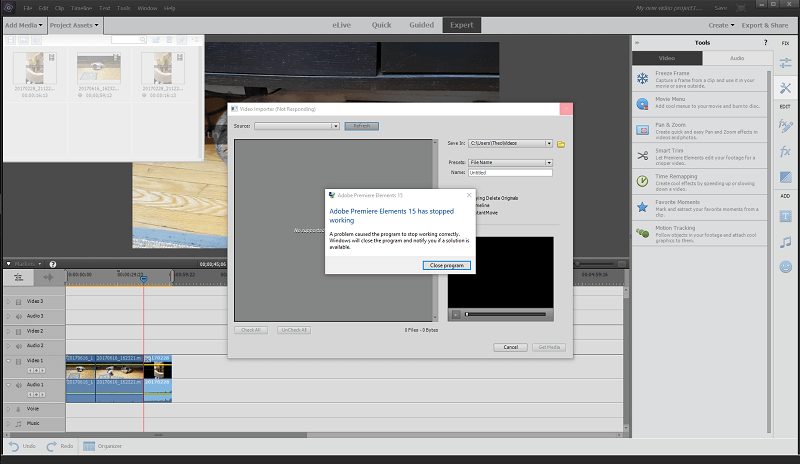
Posso semplicemente copiare prima i file dal mio telefono al mio computer, ma non riesco a capire perché un’operazione così semplice possa causare l’arresto anomalo di Premiere Elements. L’opzione per importare le foto è andata un po’ oltre, ma non è stata più efficace. Non si è bloccato, ma ha semplicemente smesso di rispondere allo schermo che vedi sotto.
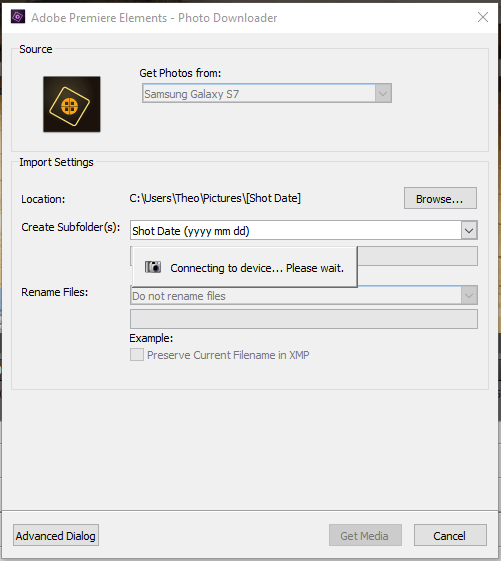
Potrei aprire la cartella del mio S7 direttamente quando utilizzo il browser di file standard per importare sia foto che video, ma in realtà non importerebbe nulla e, qualunque cosa facessi, si bloccava sempre quando cercavo di importare video direttamente dal dispositivo utilizzando il procedure guidate di importazione.
Dopo aver cercato su Google e la guida in linea di Adobe, ho fatto ricorso a fare un post nei forum di supporto. Al momento della stesura di questo articolo, non ci sono risposte alla domanda, ma ti terrò aggiornato man mano che le cose avanzano. Fino ad allora, puoi semplicemente copiare i file sul tuo computer prima di importarli nel tuo progetto.
Esportazione e condivisione
La fase finale di qualsiasi processo creativo è farlo conoscere nel mondo e Premiere Elements rende estremamente facile trasformare il tuo lavoro nel prossimo video virale. Puoi utilizzare i predefiniti di esportazione rapida per una serie di situazioni diverse, dai televisori 4K alla masterizzazione di un Blu-Ray alla condivisione online, oppure puoi creare i tuoi predefiniti personalizzati se hai requisiti più specifici.
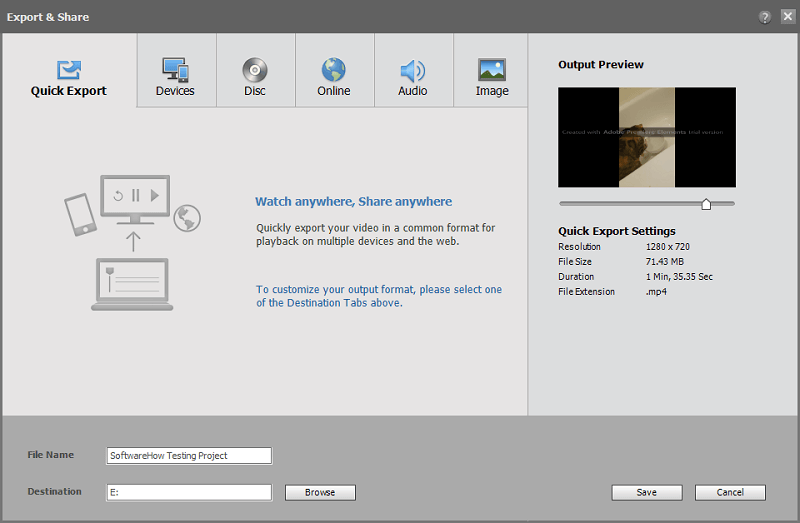
La condivisione online ha funzionato in modo semplice e impeccabile, il che è un bel cambiamento rispetto ad altri editor video con cui ho lavorato. Alcuni dei preset dei social media sono un po’ obsoleti, ma ho notato che la prima volta che ho aperto la procedura guidata Esporta e condividi, Premiere Elements ha controllato con Adobe e si è assicurato che i preset fossero aggiornati. Si spera che presto includano alcune opzioni più varie che sfruttano il nuovo supporto 60FPS e 4K di Youtube, ma puoi comunque esportare con queste impostazioni e caricarle manualmente.
Ragioni dietro le mie valutazioni
Efficacia: 4/5
Il programma ha quasi tutte le funzionalità di cui avrai bisogno per l’editing video occasionale, sia che tu stia realizzando filmati domestici o contenuti per i tuoi canali di social media. Non è una buona idea provare a usarlo per video professionali a meno che tu non stia lavorando su progetti abbastanza semplici, soprattutto perché le prestazioni di rendering non sono le migliori in circolazione. Anche il supporto per l’importazione di file multimediali da dispositivi mobili è limitato, sebbene sia possibile semplicemente copiare i file sul computer prima di importarli nel progetto.
Prezzo: 4 / 5
$ 99.99 non è un prezzo del tutto irragionevole per un buon editor video, ma è possibile ottenere un editor che corrisponda alla maggior parte delle funzionalità di Premiere Elements a un prezzo inferiore. In alternativa, puoi spendere la stessa quantità di denaro e ottenere qualcosa con più funzionalità e una migliore velocità di rendering, purché utilizzi un PC.
Facilità d’uso: 5/5
La facilità d’uso è dove Premiere Elements brilla davvero. Se non hai mai utilizzato un editor video prima, puoi ritrovarti a creare, modificare e condividere video più velocemente di quanto ti aspetteresti. Ci sono molti tutorial integrati e guidati per aiutarti a imparare come funziona il programma e la funzione eLive offre tutorial aggiuntivi e ispirazione per far brillare la tua creatività video.
Assistenza: 4 ore su 5, XNUMX giorni su XNUMX
Premiere Elements ha una strana struttura di supporto che si basa molto sui forum di supporto della community di Adobe. Potrebbe essere diverso per gli utenti che hanno acquistato la versione completa del software, ma non sono riuscito a trovare una soluzione efficace al problema riscontrato durante il tentativo di importare file multimediali dal mio smartphone. Nonostante ciò, il forum della community è generalmente attivo e utile e esiste un’eccellente base di conoscenza online che risponde a una serie di problemi di supporto più comuni.
Alternative a Premiere Elements
Adobe Premiere Pro (Windows/macOS)
Se stai cercando alcune opzioni di modifica più potenti, non cercare oltre Adobe Premiere Pro, l’editor video originale di Adobe che ha al suo attivo alcuni film di Hollywood. Sicuramente non è affatto facile da usare, ma questo è il compromesso per opzioni di modifica più potenti. Leggi il nostro completo Recensione di Premiere Pro
Cyberlink PowerDirector (Windows/macOS)
PowerDirector non è così intuitivo come Premiere Elements, ma ha più funzionalità come l’editing video a 360 gradi e il supporto del codec H.265. È anche uno dei renderer più veloci disponibili, quindi se hai intenzione di fare molto lavoro video potresti aumentare un po’ la tua produttività. Noi recensito PowerDirector
Wondershare Filmora (Windows / macOS)
Filmora è facile da usare quasi quanto Premiere Elements, sebbene non abbia lo stesso livello di aiuto integrato. Utilizza uno stile moderno più attraente per i suoi elementi grafici e preimpostazioni, ma ha alcuni problemi con gli account dei social media. È anche molto più conveniente di queste altre opzioni. Leggi il nostro completo Recensione Filmora
Conclusione
Adobe Premiere Elements è un ottimo programma per gli utenti che non conoscono il mondo dell’editing video. Ha eccellenti tutorial introduttivi e procedure guidate di creazione passo-passo per trasformare rapidamente i media in video raffinati, ma è anche abbastanza potente da poter personalizzare quasi ogni aspetto della tua produzione video. Il supporto del dispositivo è abbastanza limitato, ma questo problema è abbastanza semplice da aggirare purché tu sia a tuo agio nel copiare manualmente i file tra i tuoi dispositivi.
Allora, qual è il tuo feedback sulla nostra recensione di Adobe Premiere Elements? Condividi i tuoi pensieri di seguito.
ultimi articoli